win7怎么添加字体_w7系统添加字体的两种方法
更新日期:2024-03-22 03:35:44
来源:转载
手机扫码继续观看

win7系统要怎么添加字体呢?很多win7旗舰版64位系统的用户在使用电脑时都遇到过需要安装新字体的情况,但我们要如何安装呢?可能有些不熟悉电脑的用户不知道怎么操作,不过没关系,下面本文就为大家分享了w7系统添加字体的两种方法,感兴趣的也可以往下看哦。
具体方法如下:
方法一、
1、到字体网站下载字体文件,一般下载下来的是zip或rar格式的压缩文件,解压后就得到字体文件,一般为.ttf格式。
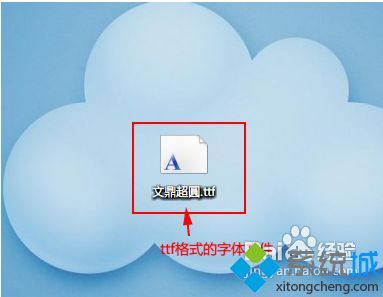
2、打开“我的电脑(计算机)”,在地址栏输入C:\WINDOWS\Fonts,打开Windows字体文件夹。
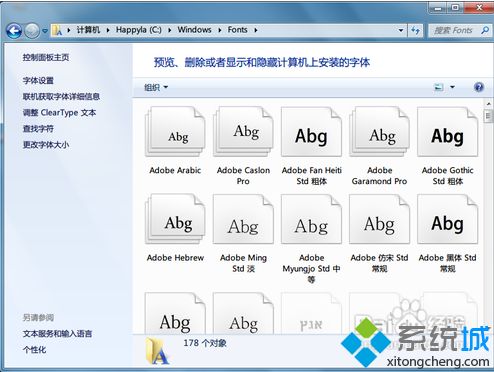
3、复制解压出来的字体文件,粘贴到C:\WINDOWS\Fonts文件夹里。字体即完成安装。

4、安装成功后,我们可以查看到已经安装的字体文件。
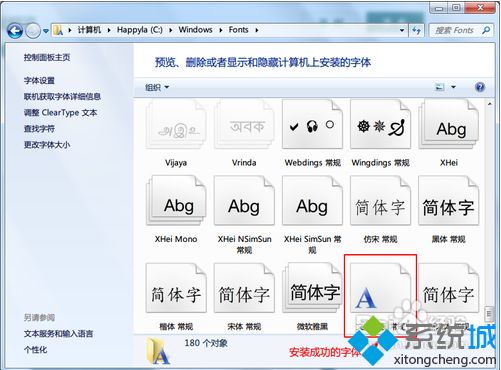
方法二、
鼠标右键字体文件,然后在弹出的列表中点击"安装" 进行字体安装。字体很快就完成安装。

上面给大家分享的就是w7系统添加字体的两种方法啦。有需要的用户可以按照上面的步骤来操作哦。
该文章是否有帮助到您?
常见问题
- monterey12.1正式版无法检测更新详情0次
- zui13更新计划详细介绍0次
- 优麒麟u盘安装详细教程0次
- 优麒麟和银河麒麟区别详细介绍0次
- monterey屏幕镜像使用教程0次
- monterey关闭sip教程0次
- 优麒麟操作系统详细评测0次
- monterey支持多设备互动吗详情0次
- 优麒麟中文设置教程0次
- monterey和bigsur区别详细介绍0次
系统下载排行
周
月
其他人正在下载
更多
安卓下载
更多
手机上观看
![]() 扫码手机上观看
扫码手机上观看
下一个:
U盘重装视频










